En muchos programas puedes alinear varios elementos con respecto a otro sin que este, que hace de ancla, se mueva.
Muchas personas creen que Adobe Illustrator carece de esta opción de alineación ya que, por defecto, todos los elementos se mueven al hacer un alineamiento.
Pero sí es posible alinear varios elementos sin mover el que hace de referencia. De hecho es lo más fácil del mundo.
Cuando vayas a alinear, selecciona todos los elementos y luego haz "Ctrl + click" (si es CS1) o simplemente "click" (si es CS2 o CS3) sobre aquel que deseas que no se mueva. Cuando aprietes la opción de alinear deseada en la paleta "Alinear", todos los demás elementos se moverán y ese pernamecerá fijo.
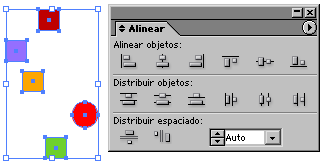
Si quieres, por ejemplo, alinear verticalmente varios cuadrados con respecto a un círculo rojo y hacer que éste no se mueva, los seleccionas todos y antes de alinear, haces click en el círculo rojo. Verás que si das a alinear a la derecha, todos los cuadrados se alinean verticalmente con respecto al círculo rojo.
Esto funciona con todas las variantes de alineación y sea cual sea el tamaño de los elementos.
[© Gustavo Sánchez Muñoz, 2025] Gustavo Sánchez Muñoz (también identificado como Gusgsm) es el autor de esta página. Su contenido gráfico y escrito se puede compartir, copiar y redistribuir total o parcialmente sin necesidad de permiso expreso de su autor con la única condición de que no se puede usar con fines directamente comerciales (es decir: No se puede revender, pero sí puede formar parte como citas razonables en trabajos comerciales) y los términos legales de cualquier trabajo derivado deben ser los mismos que se expresan en la presente declaración. La cita de la fuente con referencia a este sitio y su autor no es obligatoria, aunque siempre se agradece.
Comentarios
Añadir nuevo comentario